Beveik 10 metų naudojausi „Microsoft Windows“. Nuo 2020 m. Sausio „Microsoft“ nutraukė „Windows“ palaikymą. Aš turėjau galimybę naudoti „Windows 7“, mokėdamas už „Windows 7“ išplėstinius saugos naujinimus arba nemokamai atnaujinti į „Windows 10“. Bet man nebuvo įdomu atnaujinti iš „Windows 7“ į 10. Dabar nusprendžiau pereiti prie „Linux“ operacinių sistemų, o ne „Microsoft Windows“.
Pirmasis mano galvoje kilo klausimas, kuris „Linux Distro“ patenkins mano poreikius, kalbant apie profesionalų ir asmeninį naudojimą. Kai kurie „Linux“ skyriai tinka profesionaliam naudojimui, tačiau nėra skirti asmeniniam naudojimui, pavyzdžiui, „Red Hat Enterprise Linux“. Todėl norėjau rasti geriausią platinimą, kurį galima naudoti profesionaliam, asmeniniam naudojimui ir didelei bendruomenės paramai.
Bendruomenės parama yra svarbus aspektas, į kurį reikia atsižvelgti renkantis bet kurį platintoją. Priežastis yra ta, kad jei diegdami bet kokią programinę įrangą ar atlikdami tam tikrą konfigūraciją susiduriate su bet kokia problema, galite paskelbti savo problemą bendruomenės svetainėje, ir kiekvienas gali pateikti sprendimą. Iš įvairių „Linux Distros“ parinkau šiuos „Distros“, kurie gali patenkinti mano profesinius ir asmeninius poreikius ir turi didelę bendruomenės paramą:
- „Linux Mint“ (https: // linuxmint.com /)
- „Ubuntu“ (https: // ubuntu.com /)
- „Zorin OS“ (https: // zorinos.com /)
- Manjaro (https: // manjaro.org /)
Pasirinkę iškraipymus, kitas žingsnis yra sudaryti visų jūsų asmeniniam ir profesionaliam naudojimui reikalingų programų ir programinės įrangos sąrašą. Kadangi esu profesionalus rašytojas ir rašau „linuxhint“.lt, mano profesiniam naudojimui reikia teksto redaktoriaus, interneto naršyklės, „Python“ vertėjo („Spyder 3“), ekrano įrašymo ir vaizdo redagavimo įrankio. Asmeniniam naudojimui, kadangi laisvalaikiu mėgstu žiūrėti filmus ir skaityti knygas, man reikia medijos leistuvo ir PDF skaitytuvo.
Priežastis pasirinkti „Linux Mint“

„Linux Mint“ yra efektyvus „Linux“ platintojas, o grafinė „Linux Mint“ vartotojo sąsaja yra labai panaši į „Microsoft Windows“. „Linux Mint“ programų meniu primena „Windows 7“ programų meniu.
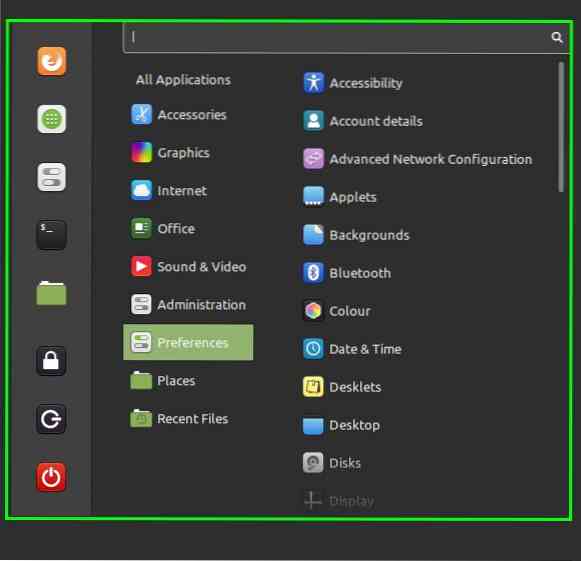
Bet kuris ankstesnis „Microsoft Windows“ vartotojas gali lengvai prisitaikyti prie „Linux Mint“ ir susipažinti su „Linux Mint“ operacine sistema. Taigi, tai buvo viena iš pagrindinių perėjimo nuo „Windows 10“ prie „Linux Mint“ priežasčių. Be to, palyginti su keletu kitų „Linux“ paskirstymų, „Linux Mint“ paleisti reikia mažiau aparatinės įrangos. „Linux Mint“ yra šiose trijose darbalaukio aplinkose:
- Cinamono darbalaukis
- „Mate Desktop“
- „Xfce Desktop“
„Cinnamon Desktop“ yra numatytasis „Linux Mint 20“ darbalaukis. „Linux Mint 20“ yra pagrįsta „Ubuntu 20“.04 Ilgalaikės paramos (LTS) išleidimas. Be to, jis yra visiškai nemokamas ir atviro kodo, kaip ir kiti „Linux“ distros.
Programos ir paketų diegimas „Linux Mint“
„Linux Mint“ paketų valdymas atliekamas per apt paketų tvarkyklę. Taigi, programas ir paketus galima įdiegti naudojant komandą apt. Be to, programas ir paketus galime įdiegti per „Snap“ parduotuvę ir sinaptinių paketų tvarkyklę. Terminalas yra esminis „Linux Mint“ sistemos komponentas, nes naudodamiesi terminalu galite įdiegti paketus, stebėti sistemą ir tvarkyti diskus. Daugelis žmonių sako, kad terminalas yra baisi „Linux“ distros dalis, nes jums reikia parašyti daug teksto terminale, kad galėtumėte atlikti reikalus. Bet kai susipažinsite su „Linux“ terminalu, jums bus labai lengva atlikti savo profesines ir asmenines užduotis.
Iš anksto įdiegtos programinės įrangos „Linux Mint“ sąrašas
„Linux Mint 20“ iš anksto įdiegta daug naudingos programinės įrangos, tokios kaip interneto naršyklė, medijos grotuvas, biuro paketas ir kt. Jie yra būtinos programos ir padeda mums atlikti kasdienes užduotis. Laikykitės iš anksto įdiegtų programinės įrangos įrankių, išdėstytų kategorijose, sąrašo:
Garso ir vaizdo laikmenų grotuvas
- Celiuloidas (skirtas vaizdo failams atkurti)
- „Rhythmbox“ (skirtas garso failams leisti)
Interneto naršyklė
- Mozilla Firefox
Teksto redaktoriai
- Nano
Žodžių procesorius
- „LibreOffice“ komplektas
Pašto klientas
- „Thunderbird“ paštas
Grafika
- Dokumentų skaitytuvas
- Piešimas
- Piks
Sistemos valdymo įrankiai
- „Synaptic Package Manager“
- Atnaujinimų tvarkyklė
- „TimeShift“ įrankis sistemos atsarginėms kopijoms imti ir atkurti
- Sistemos monitorius
- Sistemos ataskaitos
- Disko naudojimo analizatorius
- Vairuotojų vadybininkas
- Galios statistika
Be to, „Python 3“.8 yra iš anksto įdiegta „Linux Mint 20“, todėl jums nereikia jo įdiegti rankiniu būdu, jei esate „Python“ kūrėjas. Visos minėtos programinės įrangos programos padeda mums atlikti profesionalias ir asmenines užduotis. Be to, kitas išorines programas taip pat galima lengvai įdiegti naudoti „Linux Mint“.
Pavyzdžiui, norėdamas įrašyti ekraną, turiu įdiegti „Open Broadcaster“ programinės įrangos (OBS) studiją, tada tiesiog atidarysiu terminalo langą ir paleisiu komandą:
$ sudo apt įdiekite „obs-studio“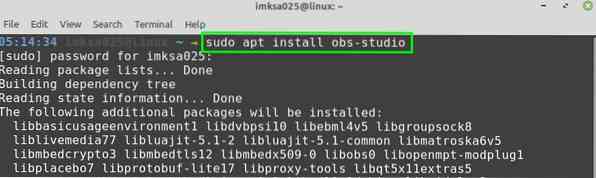
Viskas! Dabar galite stebėti, kaip lengva įdiegti išorines programinės įrangos programas „Linux Mint“.
Išbandykite „Linux Mint“!
Jei esate „Windows“ vartotojas ir norite pereiti prie „Linux“ pagrįstos operacinės sistemos, pabandykite „Linux Mint“ ir jums tai patiks.
Pirmiausia atsisiųskite naujausią „Linux Mint 20 ISO“ failą iš oficialios „Linux Mint“ svetainės (https: // linuxmint.lt / atsisiųsti.php) ir peržiūrėkite straipsnį „Kaip įdiegti„ Linux Mint 20 “iš USB“ iš „LinuxHint“ svetainės (https: // linuxhint.com / Installation_linux_mint_20_from_usb /) įdiegti „Linux Mint 20“.
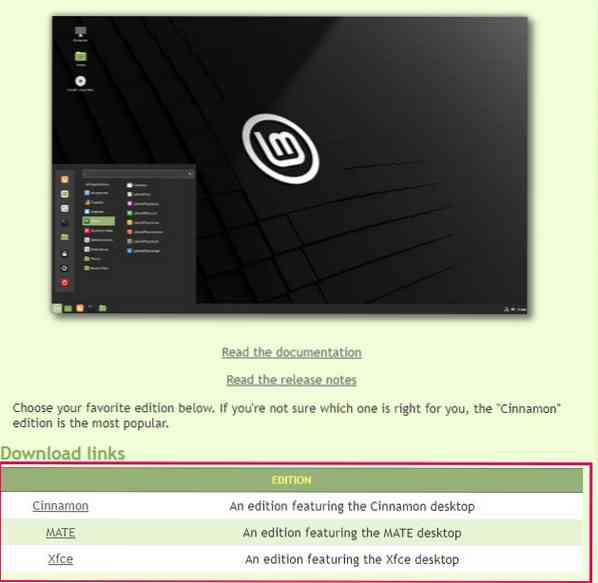
Išvada
„Linux Mint“ yra „Debian“ pagrindu sukurta „Linux“ distribucija su labai gražia ir patrauklia vartotojo sąsaja. Šiame straipsnyje aptariamos kelios priežastys pereiti nuo „Windows 10“ prie „Linux Mint 20“.
 Phenquestions
Phenquestions


